Jak przywrócić komputer Mac z kopii zapasowej
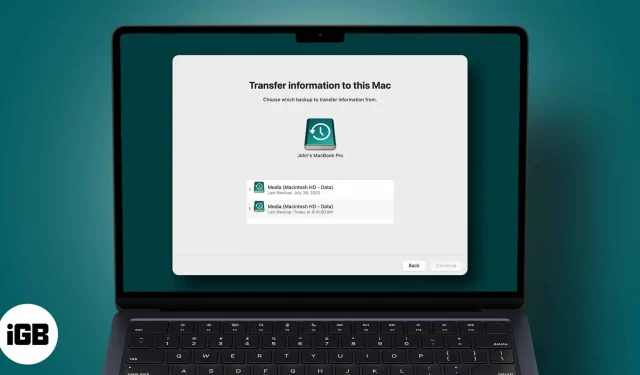
Istnieje kilka sytuacji, w których konieczne może być przywrócenie komputera Mac z kopii zapasowej. Jeśli oryginalne pliki zostały przez pomyłkę usunięte lub system się zawiesił i straciłeś wszystko, kopia zapasowa może pomóc w przywróceniu cennych danych. W razie potrzeby pomocne może być również przeniesienie wszystkich plików na nowy komputer Mac. Przyjrzyjmy się więc trzem najczęstszym sposobom przywracania kopii zapasowej komputera Mac.
- Jak przywrócić komputer Mac z kopii zapasowej Time Machine
- Jak przywrócić komputer Mac z lokalnej kopii zapasowej
- Przywróć komputer Mac z kopii zapasowej w chmurze
Jak przywrócić komputer Mac z kopii zapasowej Time Machine
Kopia zapasowa Time Machine umożliwia przywrócenie pojedynczych plików lub całego dysku twardego.
- Przede wszystkim podłącz dysk kopii zapasowej Time Machine do komputera Mac i włącz komputer.
- Uruchom ponownie komputer Mac i podczas uruchamiania systemu przytrzymaj jednocześnie Command + R. Spowoduje to, że komputer Mac uruchomi się w narzędziach macOS. Jeśli nie zadziała za pierwszym razem, spróbuj ponownie
- Z opcji dostępnych na ekranie wybierz Przywróć z kopii zapasowej Time Machine i kliknij Kontynuuj.
- Na ekranie Przywracanie systemu kliknij Kontynuuj.
- Teraz wybierz dysk kopii zapasowej Time Machine i kliknij Kontynuuj. Jeśli dysk jest zaszyfrowany, zostaniesz poproszony o podanie hasła administratora użytego podczas konfigurowania Time Machine. Wprowadź go, aby odblokować dysk i ponownie kliknij Kontynuuj.
- Zobaczysz listę dostępnych kopii zapasowych. Wybierz najnowszy dysk twardy na komputerze Mac i kliknij Kontynuuj.
- Teraz wybierz dysk, na którym chcesz przywrócić kopię zapasową, np. Macintosh HD. Kliknij „Przywróć” lub „Kontynuuj”. Notatka. Jeśli masz włączoną funkcję FileVault na komputerze Mac, musisz wprowadzić hasło administratora, aby odblokować dysk.
- Po zakończeniu procesu uruchom ponownie komputer Mac, a najnowsza kopia zapasowa zostanie przywrócona.
Jak przywrócić komputer Mac z lokalnej kopii zapasowej
Jeśli sklonowałeś komputer Mac w celu wykonania kopii zapasowej, oto jak wyodrębnić z niego dane:
- Uruchom ponownie komputer Mac i podczas włączania systemu przytrzymaj jednocześnie klawisze Command + R. Spowoduje to, że komputer Mac uruchomi się w narzędziach macOS. Jeśli nie zadziała za pierwszym razem, spróbuj ponownie
- Wybierz Narzędzie dyskowe i kliknij Kontynuuj.
- Wybierz dysk twardy komputera Mac
- Teraz otwórz kartę Odzyskiwanie u góry okna Narzędzia dyskowego.
- Obok opcji Przywróć z wybierz zewnętrzny dysk twardy ze sklonowaną kopią zapasową.
- Obok opcji Przywróć do wybierz dysk twardy komputera Mac i kliknij Przywróć.
Sklonowana kopia zapasowa komputera Mac zostanie przywrócona, a system zostanie przywrócony. Następnie uruchom ponownie komputer Mac i gotowe.
Przywróć komputer Mac z kopii zapasowej w chmurze
Usługi w chmurze, takie jak Backblaze, IDrive, Cloudberry i Carbonite, zapewniają niezawodny sposób tworzenia kopii zapasowych danych. Mogą być jednak czasochłonne i uciążliwe.
Każda usługa będzie miała określony sposób przywracania danych, ale najprawdopodobniej będzie to polegało na pobraniu plików kopii zapasowej ze zdalnego serwera. Należy skontaktować się z wybraną usługą, aby uzyskać szczegółowe informacje i instrukcje dotyczące przywracania kopii zapasowej.
Podsumowując
Najłatwiejszą i najwygodniejszą opcją przywrócenia komputera Mac z kopii zapasowej jest Time Machine. Dlatego zdecydowanie zalecamy korzystanie z tej wbudowanej funkcji w systemie. Czy masz inne pytania dotyczące tworzenia kopii zapasowych? Daj nam znać w komentarzach poniżej.



Dodaj komentarz